Google Analytics로 WooCommerce를 설정하는 방법
게시 됨: 2022-06-28Google Analytics 로 WooCommerce를 쉽게 설정할 수 있는 방법을 찾고 계십니까? 온라인 상점을 Google Analytics와 연결하여 데이터를 검색하면 고객이 상점과 상호작용하는 방식과 전환을 개선하기 위해 취할 수 있는 결정에 대한 정보를 수집할 수 있습니다.
이것이 바로 WooCommerce 웹사이트를 Google Analytics와 통합하는 방법에 대한 가이드를 제공한 이유입니다. 하지만 먼저 웹사이트를 Google Analytics와 함께 사용해야 하는 이유를 살펴보겠습니다 .
WooCommerce와 함께 Google Analytics를 사용하는 이유는 무엇입니까?
수집된 데이터와 통계 를 사용하여 비즈니스를 개선한다는 아이디어는 새롭거나 드문 일이 아닙니다. 모든 비즈니스는 계속해서 더 많은 전환을 얻는 데 도움이 될 수 있는 중요한 포인트를 측정하고 추적하기 위해 거래에서 데이터를 수집하는 측정을 적용해야 합니다.
이를 위해 Google Analytics는 이를 위한 최고의 도구일 뿐만 아니라 완전 무료 도구이기도 합니다. 간단한 추적 ID를 사용하여 WordPress 웹사이트를 Google Analytics와 쉽게 통합하고 페이지 조회수, 세션 완료 수, 완료된 거래 수, 순 방문자수 등과 같은 중요한 측정항목을 측정할 수 있습니다.
그러나 WooCommerce용 Google Analytics를 고려하는 이유는 무엇입니까? 우선 Google Analytics는 WooCommerce 및 전자 상거래 웹사이트 전체에 고유한 기능을 제공합니다. 가장 인기 있는 제품, 제품의 평균 장바구니 가격, 장바구니 포기율 등을 추적할 수 있습니다. 이러한 측정항목을 통해 고객에게 인기 있는 제품, 시간이 지남에 따라 웹사이트에서 어떤 트렌드가 전개되는지, 특정 변경 사항이 비즈니스에 긍정적인 영향을 미치는 경우.
Google Analytics로 WooCommerce를 설정하면 WooCommerce 운영에 대한 명확한 통찰력 을 얻을 수 있습니다. 이들 중 일부는 다음과 같을 수 있습니다.
- 매장을 통한 고객의 상호 작용 및 쇼핑 행동.
- 상점에서 가장 인기 있는 제품과 가장 성능이 낮은 제품입니다.
- 귀하의 웹사이트에 대한 마케팅 캠페인의 진행 상황 및 결과.
- SEO 성능, 유기적 트래픽 및 상위 추천 소스.
- 장바구니 작업, 장바구니 값, 체크아웃, 제품 상호작용 등과 같은 WooCommerce 작업에 대한 특정 이벤트 추적
이 모든 데이터를 무료로 얻을 수 있습니다. 특히 공식 WooCommerce Google Analytics 통합 플러그인 을 사용하는 경우. 이제 WooCommerce와 함께 Google Analytics 사용을 고려해야 하는 이유를 알았으므로 어떻게 할 수 있는지 살펴보겠습니다.
Google Analytics로 WooCommerce를 설정하는 방법
Google Analytics로 WooCommerce를 설정하는 가장 좋은 방법은 플러그인을 사용하는 것입니다. WordPress에는 찾을 수 있는 WooCommerce Google 애널리틱스 플러그인이 많이 있습니다. Google Analytics를 WooCommerce와 통합하는 데 도움이 되도록 특별히 설계되었습니다.
튜토리얼에서는 WooCommerce Google Analytics 플러그인을 사용할 것입니다. 완전 무료 플러그인이며 매우 사용자 친화적인 인터페이스도 갖추고 있습니다. 통합 자체는 매우 간단하며 통합 프로세스를 시작하기 위해 추적 ID를 붙여넣기만 하면 됩니다.
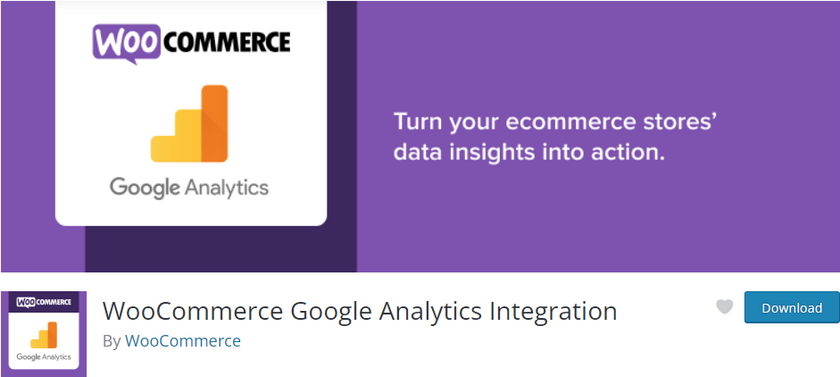
이제 플러그인 설치 프로세스를 시작하겠습니다.
그러나 시작하기 전에 모든 전체 단계를 수행하여 웹사이트에서 WooCommerce를 설정했다고 가정합니다. 또한 WooCommerce 호환 테마 중 하나를 선택해야 합니다. 이렇게 하면 프로세스 중에 테마 또는 플러그인 충돌이 발생하지 않습니다.
1. 플러그인 설치 및 활성화
플러그인을 설치하고 활성화하려면 먼저 WordPress 관리 페이지 를 열고 플러그인 > 새로 추가를 클릭하세요.
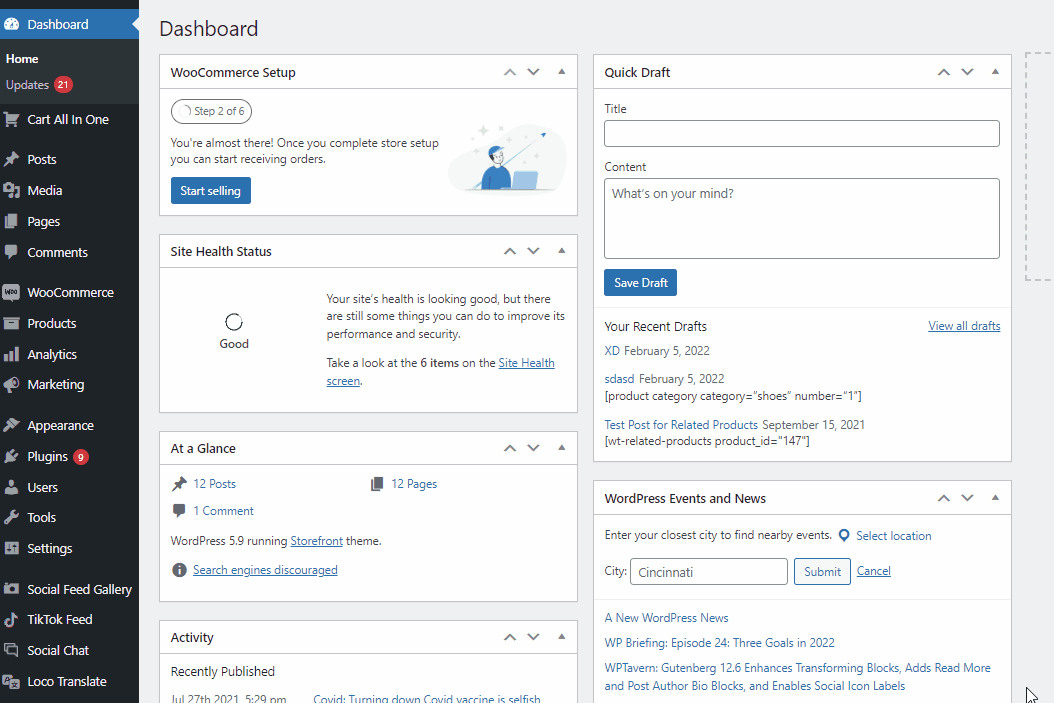
그런 다음 오른쪽 상단의 검색 창 을 사용하여 WooCommerce Google Analytics 통합 을 검색합니다. 플러그인을 찾은 후 플러그인 카드에서 지금 설치 버튼을 클릭합니다. 버튼이 Activate 로 변경되면 클릭하여 플러그인 활성화를 마칩니다.
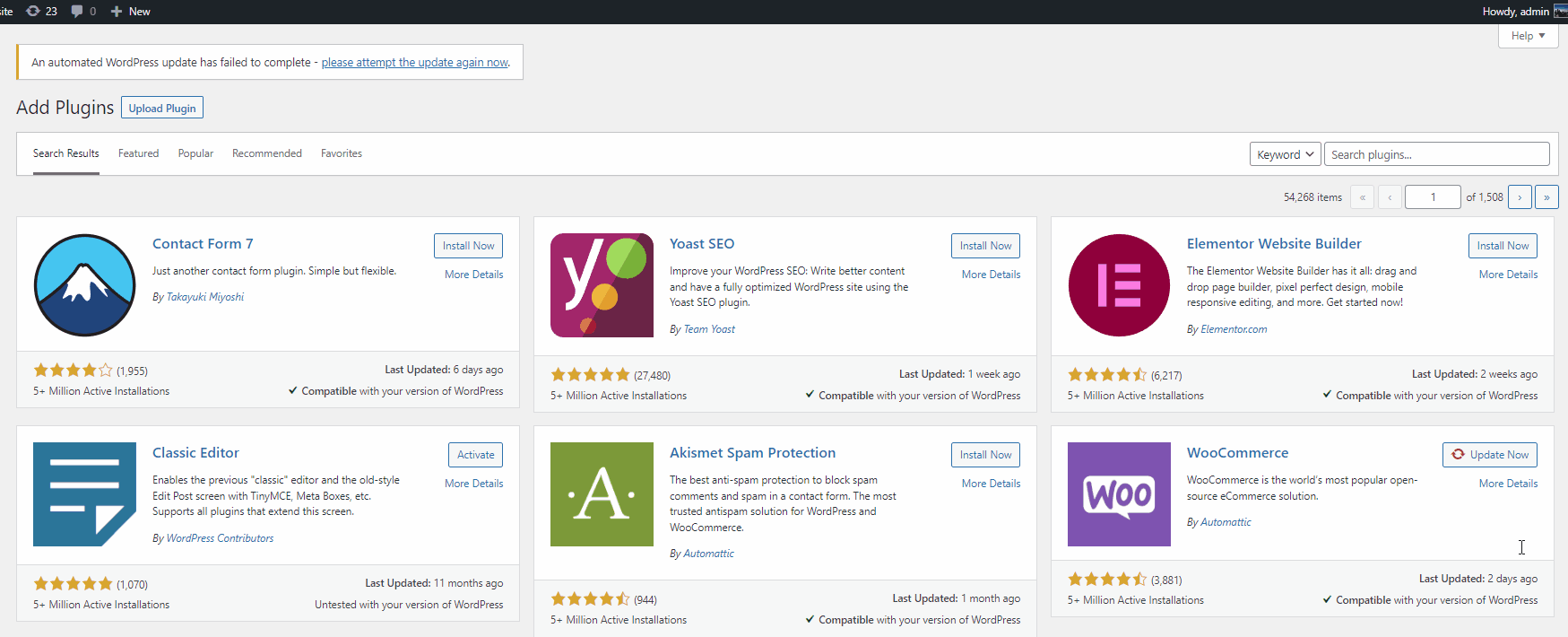
마찬가지로 다른 프리미엄 플러그인을 사용하려면 수동으로 업로드하여 설치해야 합니다. 자세한 내용은 WordPress 플러그인을 수동으로 설치하는 방법에 대한 가이드를 참조하세요.
2. 추적 ID를 사용하여 Google Analytics와 WooCommerce 통합
다음으로, 특히 Google Analytics 를 WooCommerce 웹사이트와 통합하기 위해 웹사이트에 대한 속성 을 생성해야 합니다. 이를 위해서는 Google Analytics 계정에 로그인해야 합니다.
그렇게 하면 관리 탭을 열고 속성 만들기 버튼 을 클릭합니다. 새 계정을 만들면 새 속성을 만들라는 메시지가 표시됩니다. 그러나 그 과정은 다음 단계와 동일합니다.
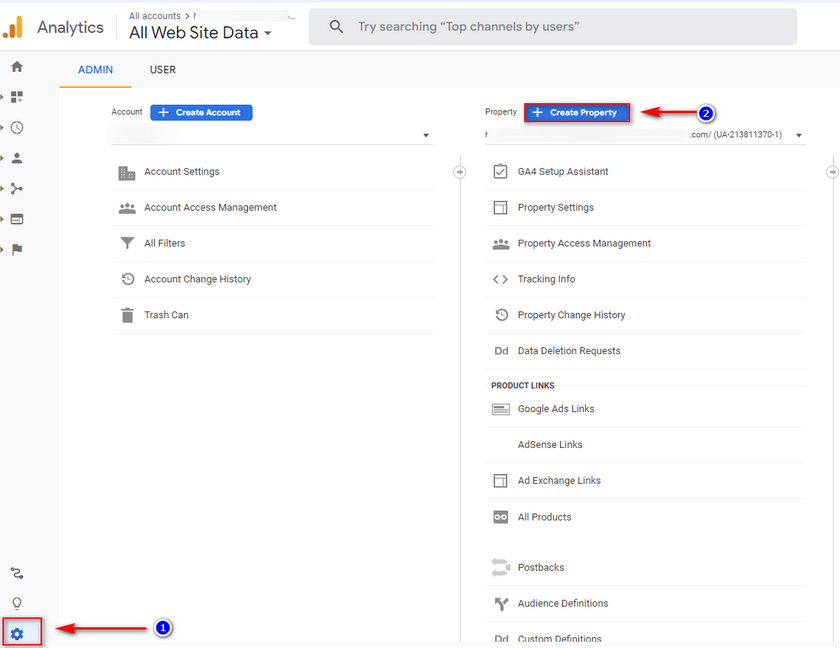
2.1. 추적 ID를 생성하기 위한 Google 애널리틱스 속성 생성:
속성 이름 필드를 사용하여 속성 이름 을 지정한 다음 보고 시간대 를 설정하고 원하는 경우 통화 를 변경합니다. 그러나 보고 시간대에는 현지 시간으로 사용자 상호작용이 표시됩니다.
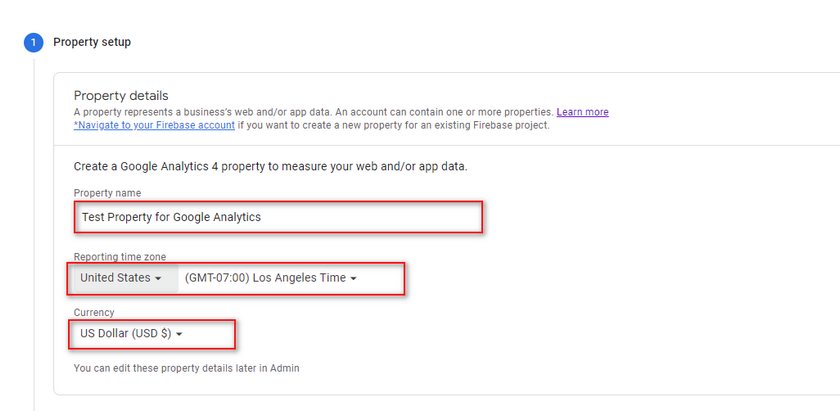
그런 다음 고급 옵션 표시 를 클릭하고 ' 유니버설 애널리틱스 속성 만들기 '를 활성화합니다. 그런 다음 웹사이트의 URL 을 추가하고 ' Google 애널리틱스 4와 유니버설 애널리틱스 속성 모두 만들기 옵션 '이 활성화되어 있는지 확인하세요.
그렇게 하면 다음 을 클릭합니다.
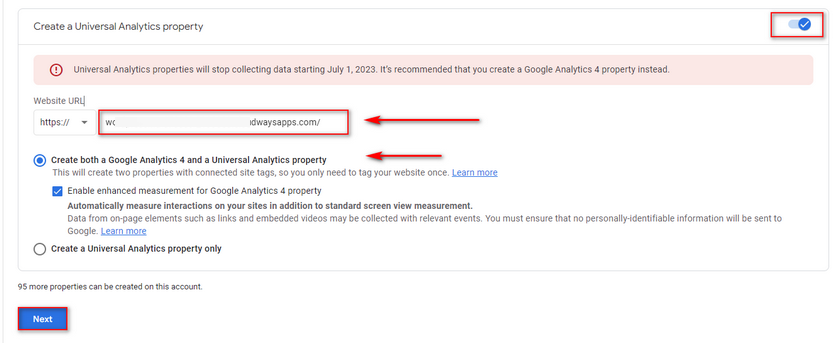
그런 다음 다음 페이지에서 귀하의 비즈니스와 Google Analytics 사용 방법에 관한 몇 가지 정보를 요청받게 됩니다. 웹사이트에 적합하다고 생각되는 옵션을 채우고 만들기를 클릭합니다.
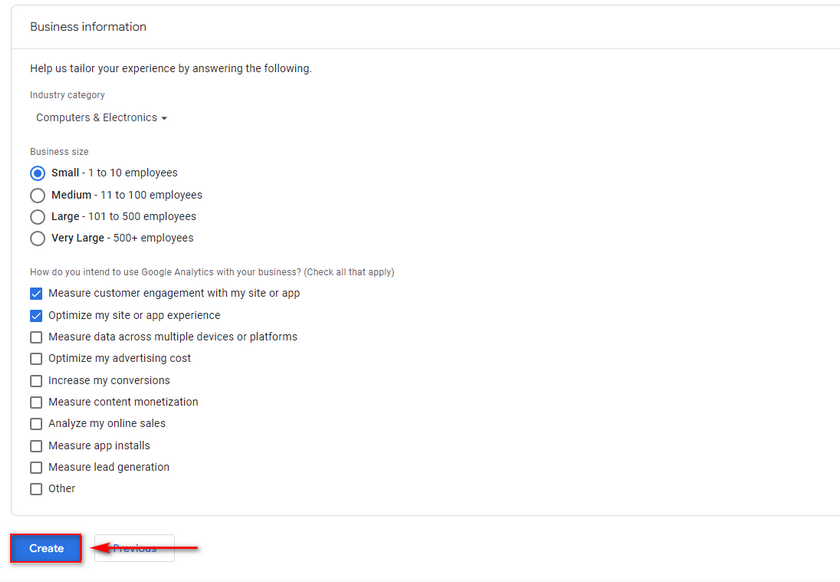
이제 측정 ID 를 볼 수 있는 웹 스트림 세부정보 가 표시됩니다. WooCommerce 통합에 필요하므로 옆에 있는 클립보드로 복사 버튼을 클릭하고 원하는 곳에 붙여넣습니다.
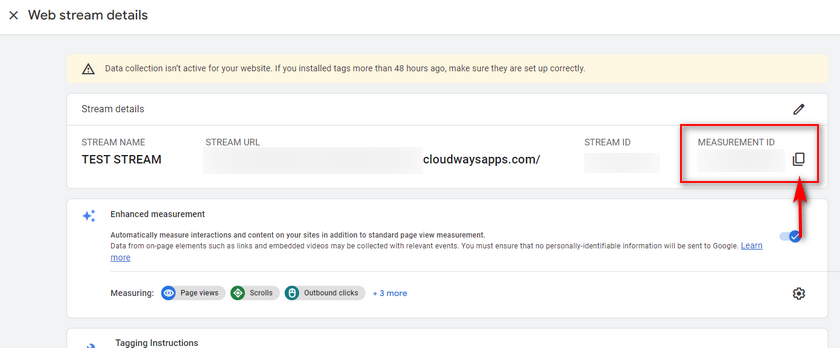
관리 > 데이터 스트림 을 클릭한 다음 이전에 생성한 스트림을 클릭하여 언제든지 측정 ID 를 볼 수도 있습니다 .
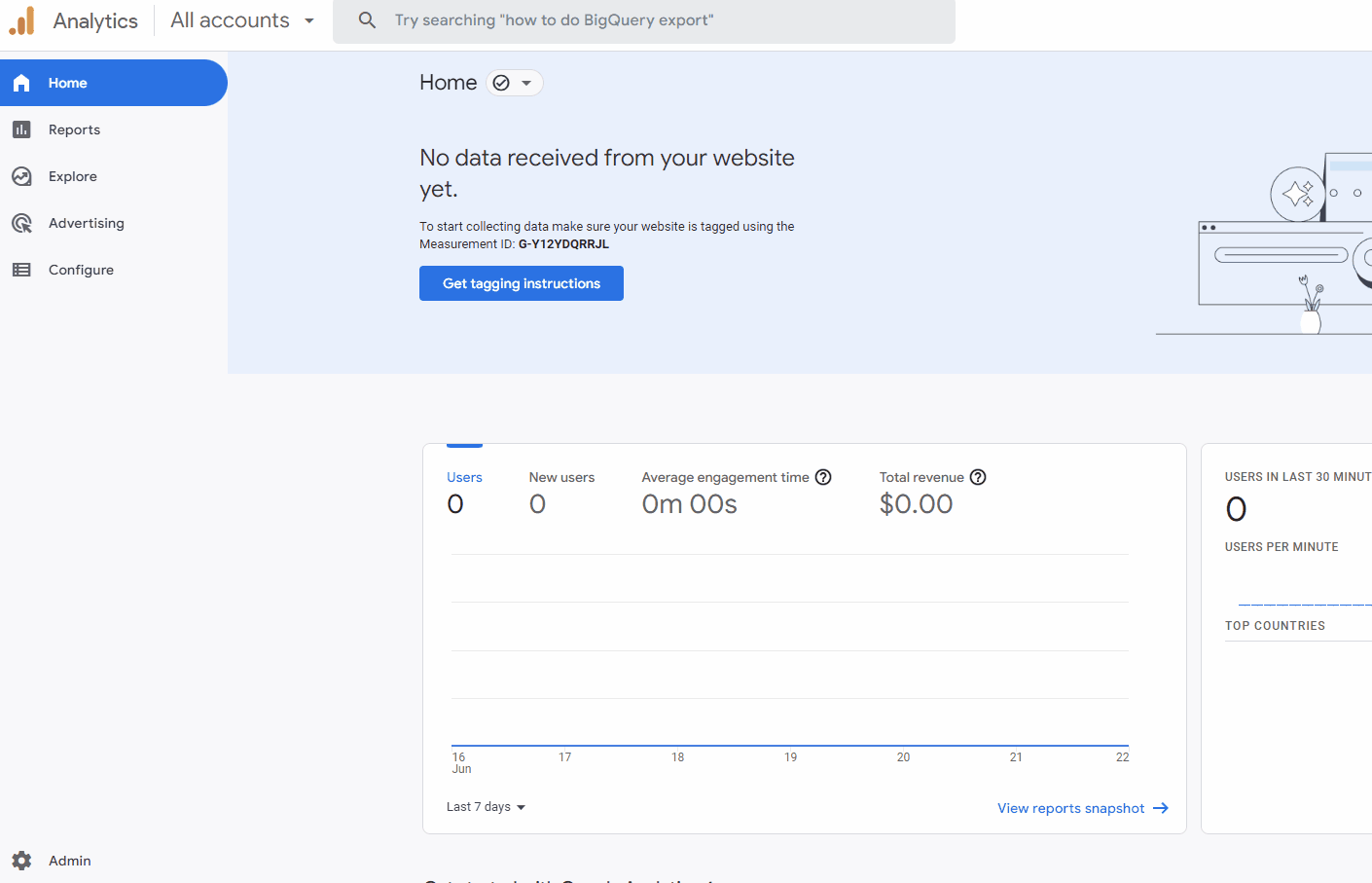

이제 WP 관리자 대시보드에서 WooCommerce > 설정 > 통합 > Google Analytics 를 클릭하여 WooCommerce의 통합 페이지를 엽니다.
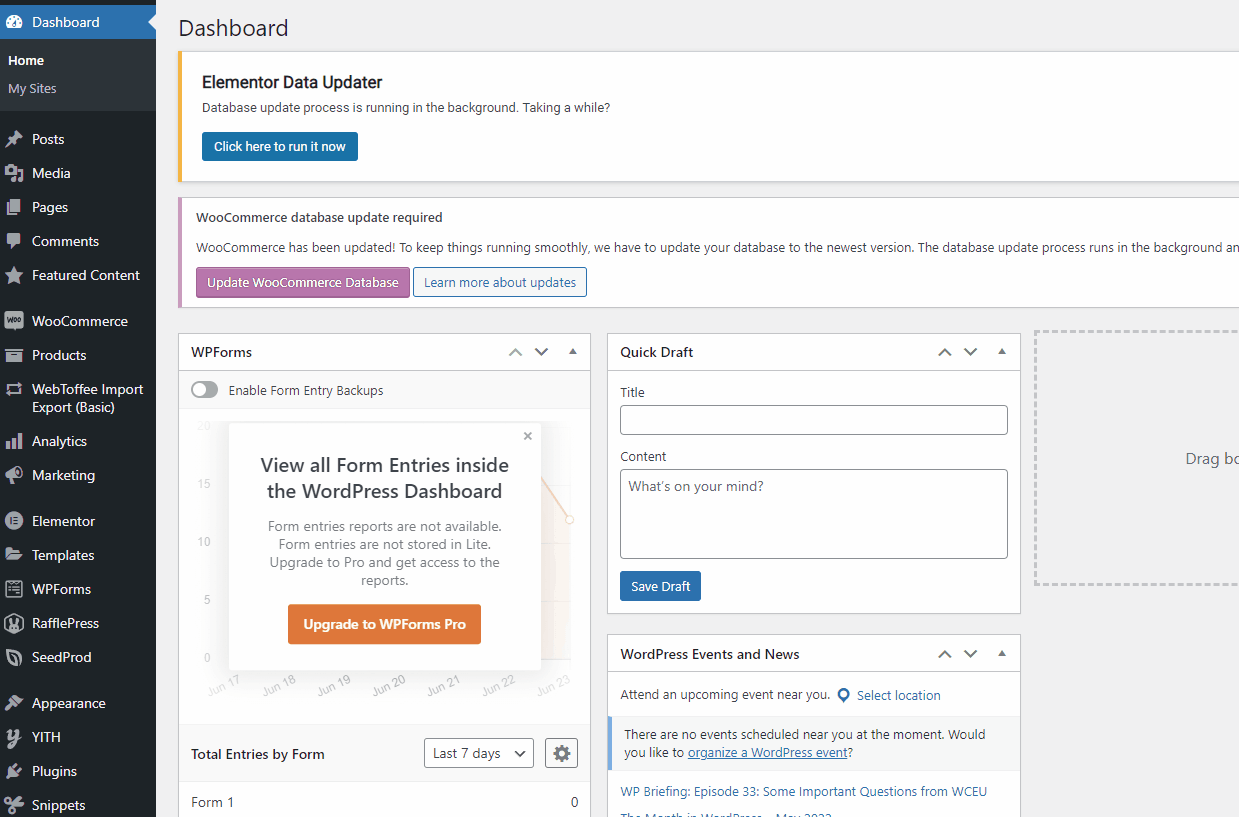
그런 다음 방금 저장한 추적 ID 를 Google Analytics 추적 ID 필드에 붙여넣고 도메인 이름 설정 필드에 웹사이트 이름을 입력합니다.
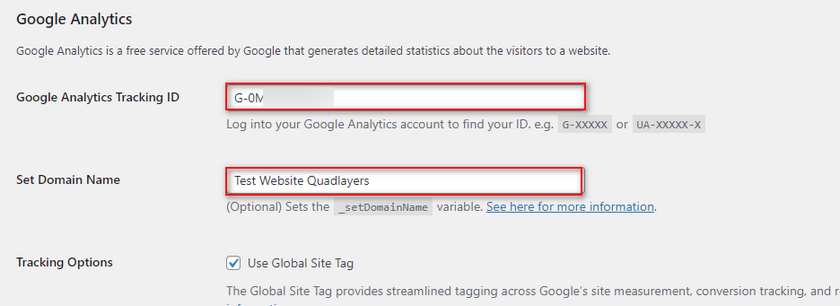
범용 통계 사용 을 클릭하고 변경 사항 저장 을 클릭합니다. 이렇게 하면 통합 프로세스가 완료됩니다.
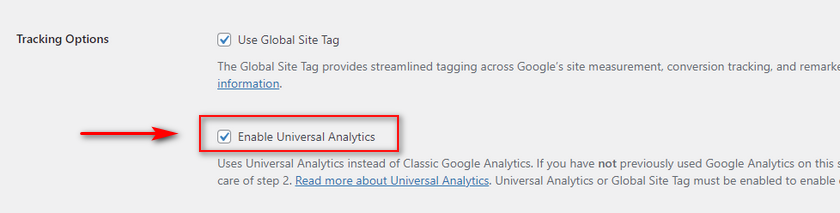
이제 24시간 후에 Google Analytics 대시보드에 통계/데이터가 표시됩니다.
3. Google Analytics에 대한 전자 상거래 설정 활성화
Google Analytics가 WooCommerce 웹사이트에 통합 되면 Google Analytics 대시보드 로 다시 돌아가 Google에서 제공하는 일부 특정 전자상거래 설정 을 활성화해야 합니다. 이러한 옵션은 전자 상거래 웹사이트를 위해 특별히 설계되었으며 장바구니 작업, 구매 이벤트 등과 같은 전자 상거래 이벤트를 추적합니다.
따라서 Google 애널리틱스 대시보드 에서 관리 탭을 다시 엽니다. 여기에서 화면 왼쪽 하단의 설정 아이콘 을 클릭합니다.
이렇게 하면 제목 보기 아래 맨 오른쪽에 새 열이 제공됩니다. 보기 옵션에서 전자상거래 설정 을 선택합니다.
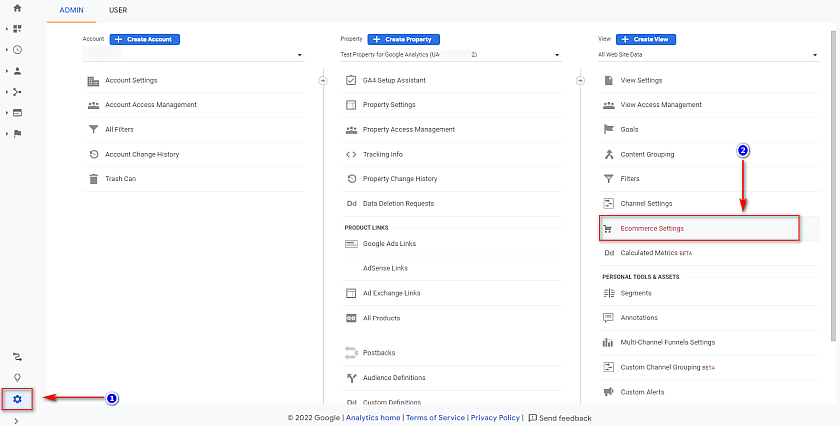
그런 다음 전자 상거래 설정이 제공됩니다. 여기에서 두 가지 옵션(예: 전자상거래 활성화)과 향상된 전자상거래 보고 활성화 옵션을 모두 켭니다 .
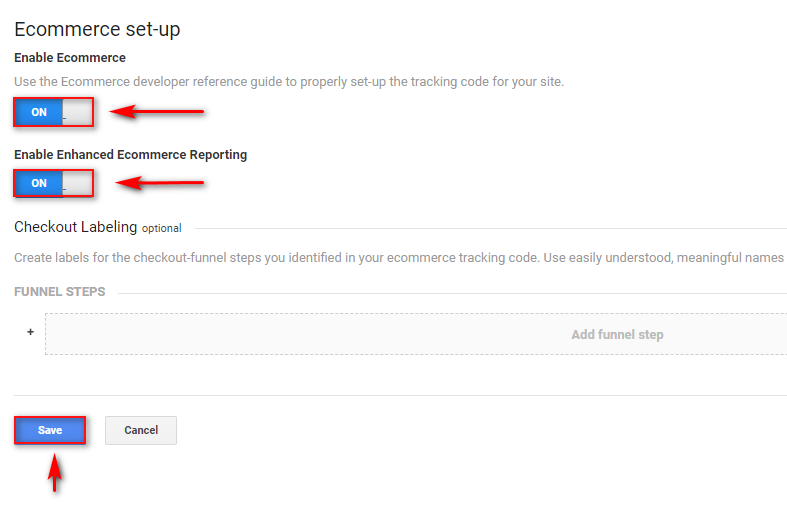
다시 WooCommerce > 설정 > 통합 > Google 애널리틱스를 클릭하여 WordPress 웹사이트의 Google 통합 설정 페이지로 돌아갑니다.
그런 다음 아래로 스크롤하여 향상된 전자 상거래 활성화 옵션을 클릭한 다음 변경 사항 저장을 클릭합니다.
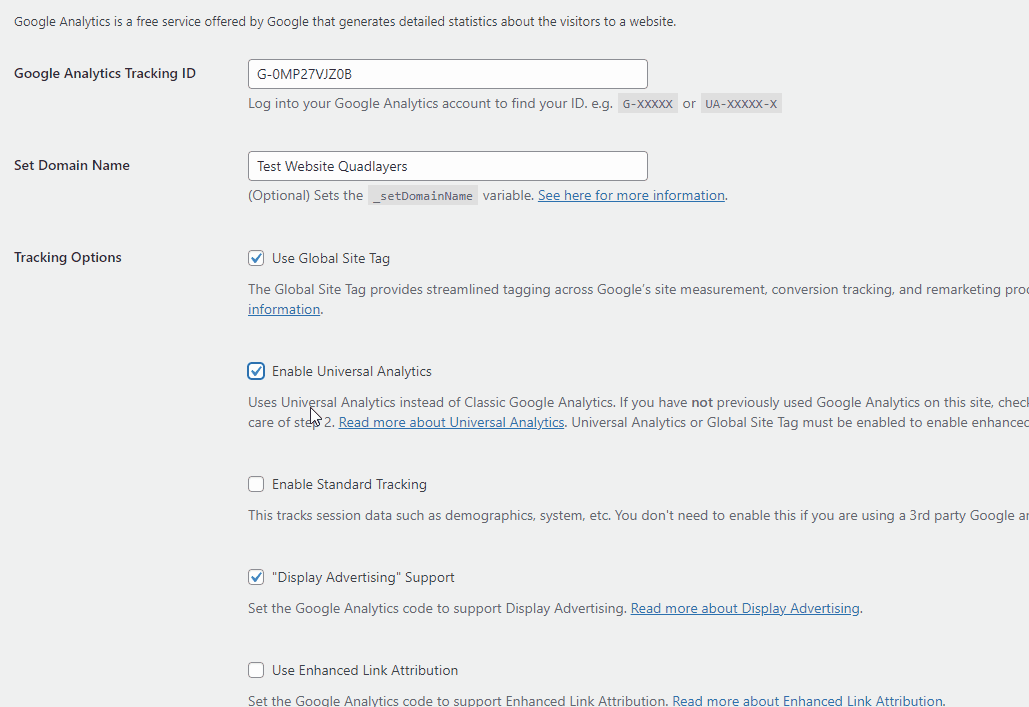
이 작업이 완료되면 Google Analytics로 WooCommerce 를 설정하는 프로세스가 완료되었습니다. 물론 원하는 경우 추가 측정항목을 추적하기 위해 추가 Google Analytics 옵션을 실험하도록 선택할 수도 있습니다. 여기에는 다음이 포함됩니다.
- 장바구니 및 장바구니 포기에 추가합니다.
- 구매 거래.
- 광고 측정항목.
- 404 페이지를 찾을 수 없음 오류 등.
보너스: Google Analytics를 사용하여 WooCommerce에서 추적할 중요한 측정항목
WooCommerce 스토어를 Google Analytics와 통합했다고 해서 모든 작업이 완료된 것은 아닙니다. 웹사이트를 Google Analytics와 연결 하는 것은 첫 번째 단계 일 뿐입니다. 조치를 추적하기 시작하는 것도 매우 중요합니다.
수익과 웹사이트 트래픽의 지속적인 증가를 위해서는 데이터 기반 결정을 내려야 합니다. 도움이 되도록 Google Analytics 통합에서 데이터를 지속적으로 추적할 수 있습니다. 물론 Google Analytics를 사용하면 수많은 측정항목에 대한 수많은 통계를 얻을 수 있습니다.
그러나 원하는 경우 사용자 지정 이벤트를 사용하여 이러한 측정항목에 추가할 수도 있습니다. 여기에는 다음과 같은 측정항목이 포함됩니다.
- 고객의 쇼핑 행동.
- 특정 제품 성능.
- 핵심 성과 지표(KPI)
- 판매 깔때기.
- 체크아웃 동작.
- 다양한 전환 추적.
- 페이지 뷰, 세션 등의 일반 통계
그리고 이것은 단지 후보 목록일 뿐입니다. 그러나 Google Analytics 보고서와 관련하여 어디서부터 시작해야 하는지 궁금할 수 있습니다.
기억해야 할 Google 애널리틱스 측정항목
일부 사용자에게는 Google Analytics의 데이터를 추적하는 것이 다소 부담스러울 수 있습니다. 따라서 보다 쉽게 하기 위해 특정 비즈니스 메트릭으로 범위를 좁힐 수 있습니다. 이것이 바로 시작하는 데 사용할 수 있는 빠른 목록을 만든 이유입니다.
전환율
우선 Google Analytics를 사용하여 전환율을 추적할 수 있습니다. 이것은 틀림없이 모든 온라인 비즈니스에서 가장 중요한 지표 중 하나입니다. 특정 기간 동안의 구매 횟수와 함께 웹 사이트의 고유 방문자 수를 기반으로 WooCommerce의 전환율을 계산할 수 있습니다.
전자 상거래 사이트의 평균 전환율은 약 2%에서 3% 사이 입니다. 현재 전환에 대한 좋은 아이디어가 있으면 비즈니스에 대한 현실적인 목표를 설정할 수 있습니다. 그런 다음 전환율 목표를 달성하고 장기간에 걸쳐 유지하기 위한 마케팅 계획을 세울 수 있습니다.
WooCommerce 전환율 향상 에 대한 구체적인 팁을 찾고 있다면 여기에 참조로 사용할 수 있는 완벽한 가이드가 있습니다.
장바구니 포기
Google Analytics에서 사용할 수 있는 또 다른 훌륭한 측정항목은 장바구니 포기율 입니다. 이는 일반적으로 장바구니에 대한 결제를 마치지 않고 웹사이트를 떠나는 사용자 수로 정의됩니다.
고객이 구매를 완료하지 않는 이유를 추적하는 것은 체크아웃 및 장바구니 프로세스와 관련된 감독으로 인해 가능한 수익원을 잃지 않도록 하는 현명한 방법일 수 있습니다. 고객이 장바구니를 포기한 이유를 추적하는 것과 함께 버려진 장바구니를 복구 하는 조치도 구현할 수 있습니다.
그러나 이 주제를 보다 명확하게 보려면 웹사이트를 추적하기 위해 가장 중요한 WooCommerce 메트릭에 대한 기사를 검토하는 것이 좋습니다.
결론:
이것으로 Google Analytics로 WooCommerce를 설정하는 방법 에 대한 가이드가 끝납니다. 우리의 기반을 다루기 위해 WooCommerce를 Google Analytics와 통합하는 데 필요한 단계를 빠르게 요약합니다.
- WooCommerce Google Google Analytics 통합을 설치하고 활성화합니다.
- WooCommerce 웹사이트를 위한 새 속성을 만듭니다.
- 추적 ID를 복사하여 WooCommerce Google Analytics 통합 설정에 붙여넣습니다.
- 필요한 모든 Google 애널리틱스 및 전자상거래 추적 옵션을 활성화합니다.
Google Analytics로 WooCommerce를 설정하는 더 쉬운 프로세스를 경험하려면 타사 Google Analytics 플러그인 사용을 고려할 수 있습니다. 이러한 플러그인은 단순히 Google Analytics 대시보드를 WordPress 관리 페이지에 통합하는 것 이상의 역할을 합니다. 또한 분석 및 추적을 위한 추가 기능을 사용하여 Google Analytics 경험을 더욱 간소화할 수 있습니다. WooCommerce Google Analytics 통합을 조금 더 활용하려면 이 플러그인을 확인하는 것이 좋습니다.
이러한 단계에 문제가 있거나 중요하다고 생각하는 측정항목에 대한 귀중한 정보가 있는 경우 의견을 보내주시기 바랍니다.
또한 스마트 데이터 추적 및 이를 웹사이트에 적용하는 방법에 대해 자세히 알아보려면 다음 가이드를 참조하세요.
- Google 쇼핑에 WooCommerce 제품을 추가하는 방법
- Google Search Console에 WordPress 사이트를 추가하는 방법에 대한 QuadLayer 가이드
- WooCommerce를 Amazon과 통합하는 방법
